聯想拯救者Y920是一款高性能游戲本,搭載了英特爾第七代Kabylake平臺的酷睿i7 7820HK處理器,同時搭載了16GB×4 DDR4-2400內存,1TB Raid 0固態硬盤+1TB機械硬盤以及NVIDIA GeForce GTX 1070獨立顯卡高性能獨立顯卡,酷睿i7 7820HK對比上一代酷睿i7 6820HK性能提升還是不小的。那么這款高性能的筆記本如何使用U盤重裝win7系統呢?下面韓博士小編就為大家帶來聯想拯救者Y920U盤重裝win7系統的具體步驟。

一、準備工具
①、一個8G或以上的U盤
②、韓博士裝機大師軟件
二、U盤裝系統首先需要將U盤制作成啟動盤,我們通過韓博士裝機大師來將U盤制作為啟動盤,只需要一鍵即可。
三、重啟電腦開機出現logo界面時按一鍵U盤啟動快捷鍵,設置電腦為U盤啟動。
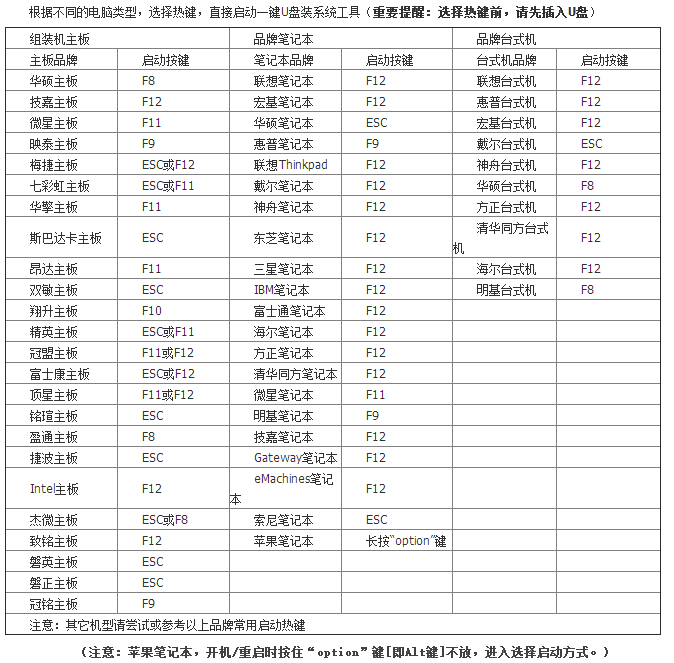
四、 進入PE安裝系統
1、 上面的步驟后進入到PE選擇界面,這里一般選擇“02 WindowsPE/RamOS(新機型)”回車鍵確定即可。
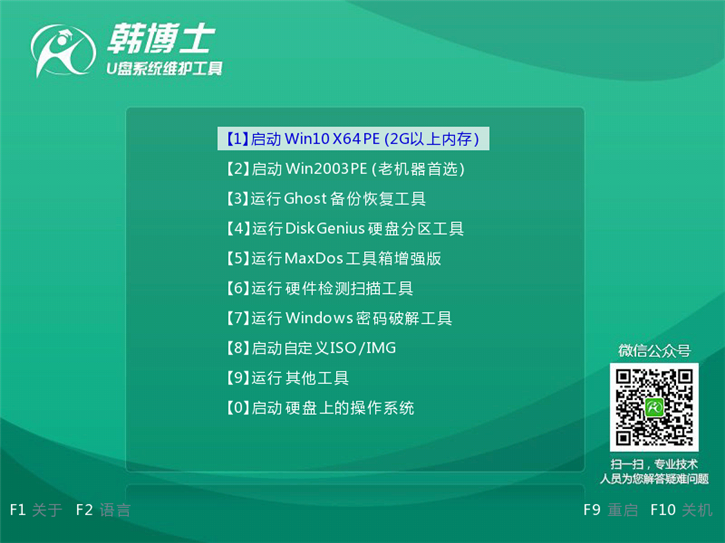
2、 進入PE桌面后會自動彈出PE裝機工具,這里首選勾選需要安裝的win7系統鏡像,然后點擊“安裝”,接下來選擇C盤作為系統安裝的目標分區,然后點擊“開始安裝”即可。
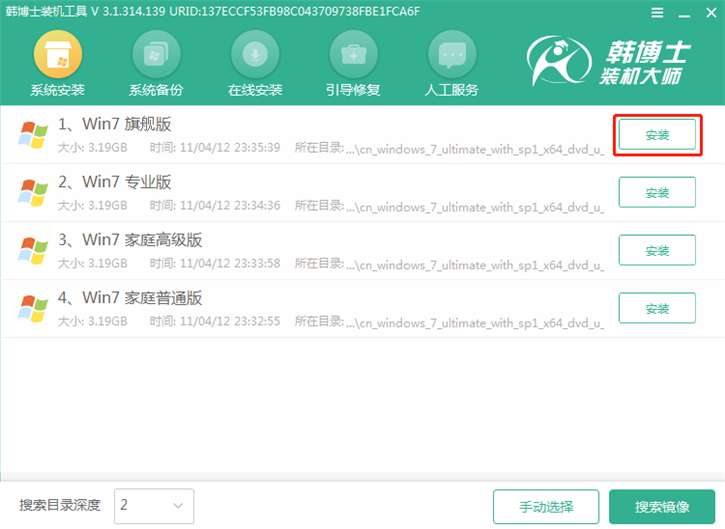
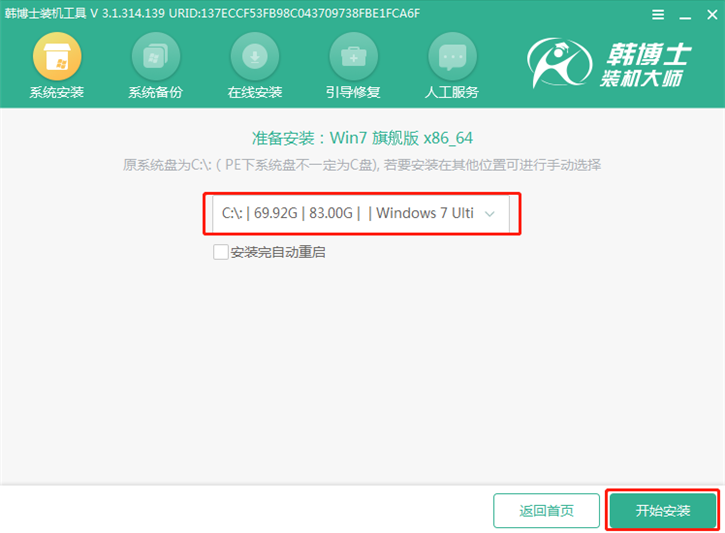
3、 裝機執行系統安裝過程中一般4-5分鐘就可以完成。
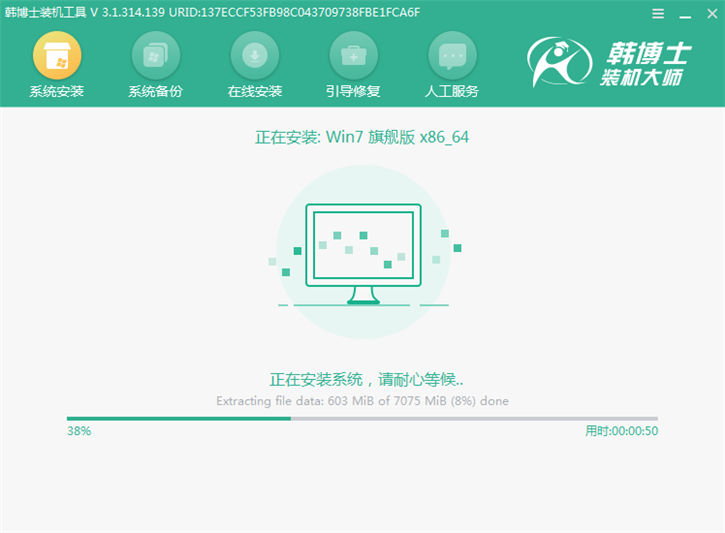
4、 完成后重啟電腦進行最后的系統部署,直至進入全新的win7系統。

以上就是小編為大家帶來的韓博士教你聯想拯救者Y920如何U盤重裝win7系統的詳細教程。

